¿Quieres aprender cómo hacer una introducción de video de YouTube rápido y fácil? Esta es la guía perfecta. El video de introducción es cómo la cubierta de un libro. Sin una introducción bien pensada, muchos de los espectadores le darán al botón de "siguiente" y saltaran el video. En realidad, una intro genial puede hacer que un video promedio de YouTube se vea muy profesional. Con eso dicho, veamos y aprendamos cómo hacer un video de introducción de YouTube para tu canal de manera fácil. ¡Es muy fácil realmente!
Parte 1. 3 cosas que debes saber sobre una introducción de YouTube
Antes de empezar a aprender cómo hacer un video de introducción para tu canal de YouTube, discutamos algunos puntos vitales sobre la escena de apertura del video.
1. ¿Cuánto debería durar una introducción de video de YouTube?
La introducción básicamente resume de lo que trata tu video. O más bien, puede ser la particularidad de tu canal. Por lo tanto, la introducción de un video de YouTube debe ser tan corta cómo sea posible sin dejar por fuera información vital. Para obtener los mejores resultados, la duración de tu introducción debe ser entre 5 a 10 segundos. Algo más largo que eso puede aburrir a tus espectadores, que quieren ver el punto principal del video.
2. ¿Qué deberías decir en la introducción del video?
Como se dijo antes, la introducción de un video YouTube debe resumir lo que se discutirá en el contenido principal. Por lo que evita oraciones largas y cansadas como "haz clic en este enlace", "suscríbete a mi canal", etc. En vez de eso, solo saluda a los espectadores y rápidamente diles lo que pueden esperar. Por ejemplo, di "hola chicos, el video de hoy será sobre cómo hacer un estante en casa por ti mismo. ¡Empecemos!"
3. ¿Cómo agregar una introducción a un video de YouTube?
Despues de crear el video de introducción, obviamente querrás agregarlo a tu video principal. Afortunadamente no habrá necesidad de invertir una fortuna en programas finos cómo Adobe Premiere Pro o Final Cut Pro X. Eso es porque puedes obtener algo gratis y efectivo cómo Wondershare Intro & Outro Editor. Discutiremos este creador de introducciones de YouTube en la siguiente sección.
Parte 2. Cómo hacer un video de introducción para tu canal de YouTube
Aprenderemos cómo generar videos de YouTube en línea y en las computadoras de escritorio en esta parte. ¡Adelante!
#Haz videos de introducción con Wondershare UniConverter (para principiantes)
Wondershare UniConverter es el mejor creador de introducciones de YouTube para computadores de escritorio. Tiene herramientas basadas en inteligencia artificial para hacer tus videos más atractivos e intrigantes. Por ejemplo, tiene una función de recorte inteligente para eliminar partes silenciosas de tu introducción y dejar de lado objetos no deseados en tu video. Tambien cuenta con un excelente removedor de fondo para ayudarte a crear un fondo de estudio único para tus videos. Y sí, puede hacer ediciones rápidas cómo recortar, reducir y aplicar efectos a los videos antes de convertirlos a YouTube. Veamos cómo aprovechar estas caracteristicas.
 Wondershare UniConverter - Tu Completa Caja de Herramientas de Video para Windows/Mac
Wondershare UniConverter - Tu Completa Caja de Herramientas de Video para Windows/Mac
- Admite más de 1000 formatos de medios para convertir, como MP4/MKV/AVI/MOV/MP3/WAV y muchos más.
- Puedes cortar no solo audio WAV, sino también archivos multimedia en más de 1000 formatos de archivo.
- Edita videos con funciones de corte, recorte, efecto, rotación, añadir marcas de agua, entre otras.
- La herramienta de compresión de video hará que un archivo de video de gran tamaño sea más pequeño apropiado para tu dispositivo.
- Caja de herramientas con funciones adicionales, que incluyen Creador GIF, Reparador de metadatos de medios, Grabador de CD, Convertidor de Imagen, etc.
- SO soportado: Windows 10/8/7/2003/Vista/XP, Mac OS 10.15 (Catalina), 10.14, 10.13, 10.12, 10.11, 10.10, 10.9, 10.8, 10.7, 10.6.

Seguridad Verificada.
5,481,347 personas que lo han descargado.
Cambia el fondo de tu video de introducción con la herramienta de retrato con inteligencia artificial:
Paso 1. Abre UniConverter en tu computador y haz clic en AI Portrait/Retrato con Inteligencia Artificial en la página principal. Tambien puedes localizar esta función en la pestaña de Herramientas.
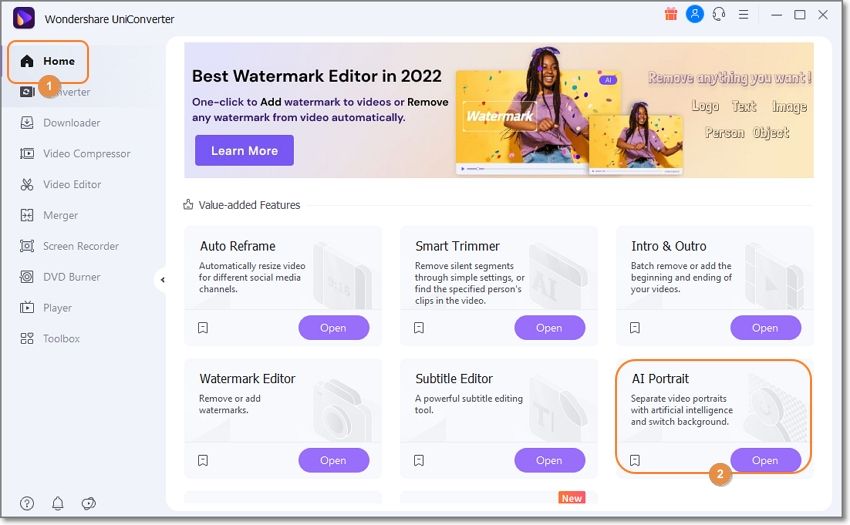
Paso 2. Después, presiona Agregar archivos en la parte izquierda de la ventana para buscar y subir tu video de introducción.
Paso 3. El fondo de color blanco será aplicado cuando tu video se cargue exitosamente. Por supuesto, puedes cambiarlo a un color diferente o eligir una de las plantillas. O presiona Agregar imagen para agregar una imagen del video como una nueva introducción.
Paso 4. Por último, pero no menos importante, activa la opción Preview/Previsualizar para revisar el video antes de hacer clic en Exportar. Recuerda, puedes agregar el mismo fondo a múltiples videos.
Edita y convierte el video de introducción a YouTube:
Paso 1. Haz clic en el boton Convertir en la barra de menú de la izquierda y despues presiona Agregar archivos para buscar y subir el video de introducción con el nuevo fondo.
Paso 2. Después, oprime el ícono de Recortar en la imagen del video para separar y cortar el video de YouTube. Para recortar el video rápidamente, solo arrastra las manijas en cada extremo para reducir el tiempo de duración a los recomendados 5 a 10 segundos.
Ahora oprime en el ícono Subtítulo. Aquí, puedes aplicar un subtítulo genial a tu video. Mientras que le agregas un subtítulo, puedes personalizar el tipo de fuente, tamaño, color, posición de los subtítulos, opacidad y más. También, recuerda que este programa soporta subtítulos comunes como SRT y SSA.
Paso 3. Sube el video principal en tu ventana de Convertidor y elige YouTube como el formato de Resultado. Al final, presiona Empezar todo para convertir la introducción y los videos principales a YouTube.
Agrega el video de introducción al video principal:
Paso 1. Haz clic en el botón de Casa en el panel izquierdo y abre la herramienta Introducción y conclusión.
Paso 2. Presiona el botón Agregar y Agregar archivos para subir el video principal de YouTube. Ahora, navega al panel derecho y agrega el Video de inicio, que es la introducción del video de YouTube.
Paso 3. Haz clic en Previsualizar para repetir el video de YouTube con la introducción y despues selecciona una Localización de archivo. Ahora, muestra el botón de Previsualizar y presiona Empezar para guardar el video de YouTube. ¡Eso es todo!
#Haz videos de introducción de YouTube con Adobe Creative Cloud Express (para semi profesionales)
Si tienes algunas habilidades de edición, usa Creative Cloud Express para crear tu propio video de introducción de YouTube en línea desde cero. Aquí, encontrarás cientos de plantillas de video con licencias, imágenes y pistas de audio para usar en tus videos. Pero ten en cuenta que Creative Cloud Express solo exporta videos en MP4, lo que es perfecto para YouTube.
Abajo te hablamos de cómo hacer una introducción genial para YouTube con Creative Cloud Express:
Paso 1. Abre Adobe Creative Cloud Express en tu computador o buscador móvil y haz clic en Empezar desde cero o selecciona una plantilla de video.
Paso 2. Haz clic en el botón Video en el editor para subir el video de introducción y reducirlo a la duración recomendada. Después, presiona en la plantilla blanca siguiente en la línea de tiempo para subir el video principal de YouTube.
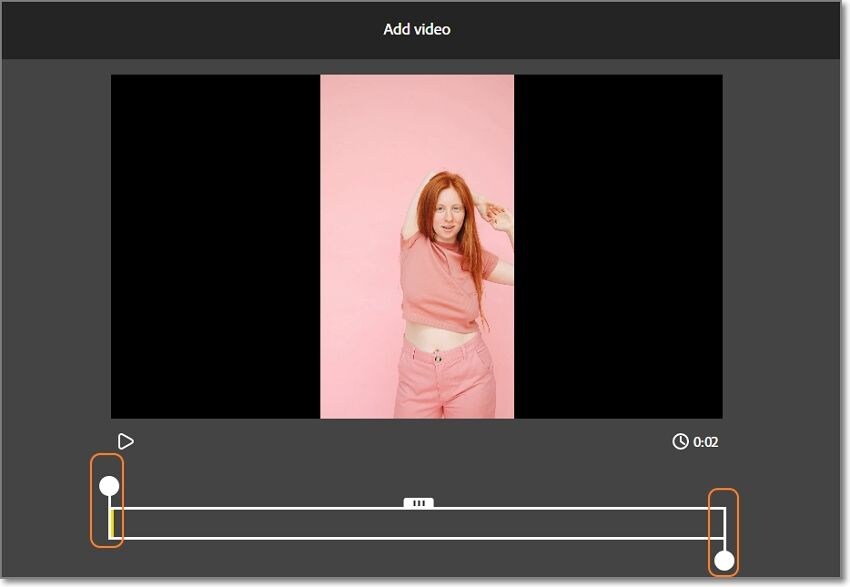
Paso 3. Ahora procede a personalizar los videos con temas únicos, subtítulos, textos, etc.
Paso 4. Por último, presiona el botón Reproducir para previsualizar el video antes de hacer clic en Descargar y guardarlo a tu disco local. ¡Así de simple!
Parte 3. Preguntas y respuestas sobre la introducción de videos de YouTube
1. ¿Cómo hacer videos de introducción de Youtube graciosos?
Puedes usar trucos para hacer tus videos cortos y grandiosos. Primero, asegúrate que el tema de la introducción concuerda con el del canal o el contenido del video para mantener consistencia. También, es buena idea hacer una marca para que tus usuarios puedan reconocer tu marca donde sea que encuentren tu video. Agrega música sutil de fondo para capturar la atención de los observadores inmediatamente.
2. ¿Cómo hacer una introducción de YouTube en Android?
Para ser honesto, no muchas aplicaciones de la Play Store te pueden ayudar a generar introducciones geniales de YouTube. Debido a esto, deberías usar un programa en línea como Adobe Creative Cloud Express. Tambien, recuerda voltear la pantalla de tu teléfono al modo horizontal para tener la mejor resolucion y tener más control de la edición.
3. ¿Qué canciones puedo usar para la introducción de YouTube?
A veces, puede ser difícil encontrar la cancion perfecta para la introducción de tu video. Eso es porque la mayoría de las pistas de audio tienen derechos de autor. Por tanto, usa las pistas de audio sin regalías desde Adobe Creative Cloud Express. Pero en resumen, puedes usar cualquier canción para tu video de introducción de YouTube siempre y cuando el propietario lo permita.
4. ¿De dónde sacan los YouTubers su música para las introducciones?
La mayoría de los YouTubers evitan la música con derechos de autor como si fuera la plaga y tú también deberías. No necesitas gastar un fortuna en música de fondo de Youtube. Apégate a la música que no sea comercial o música genérica como la mayoría de los YouTubers ahí afuera. A tus seguidores puede que no les interese el creador de la música siempre y cuando esta tenga una buena conexión con la introducción.
Conclusión
No dejes que el video de introducción exceda los 10 segundos a menos que sea muy necesario. También, haz que cautive al agregar música de fondo baja y tu marca. Ademas, usa Wondershare UniConverter para editar y convertir los videos de introducción a YouTube sin perder calidad.
 Wondershare UniConverter - Tu Completa Caja de Herramientas de Video para Windows/Mac
Wondershare UniConverter - Tu Completa Caja de Herramientas de Video para Windows/Mac
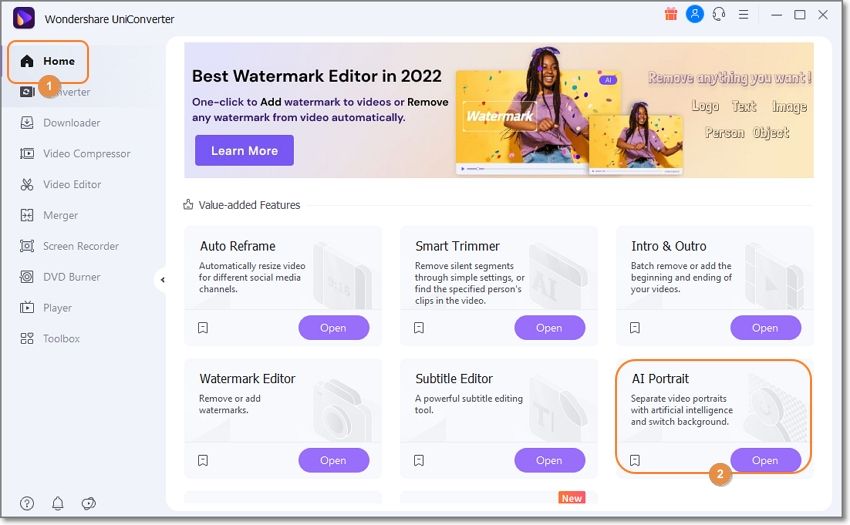

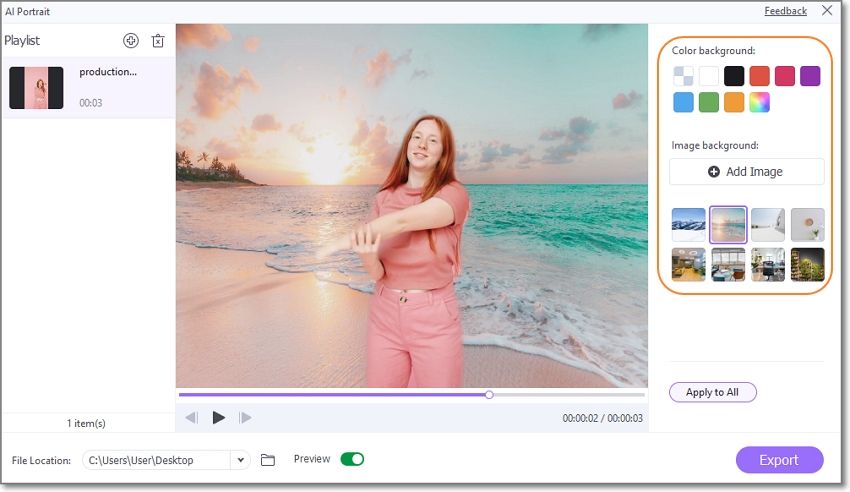
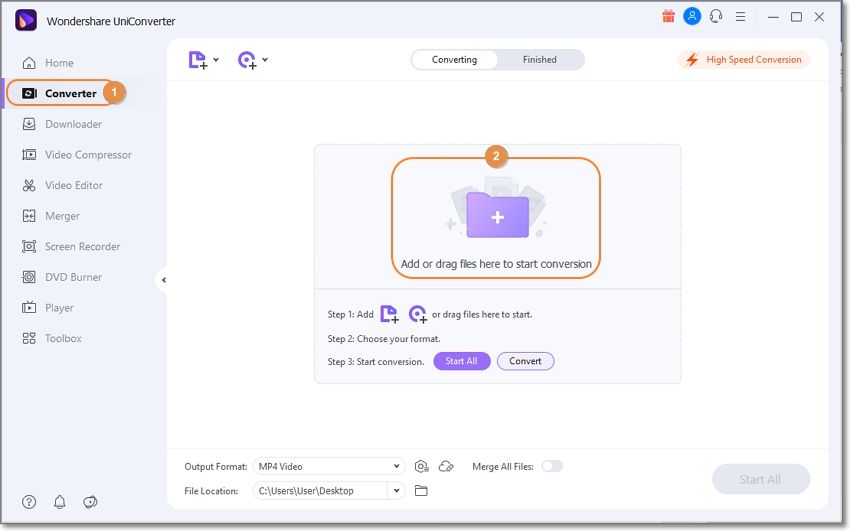
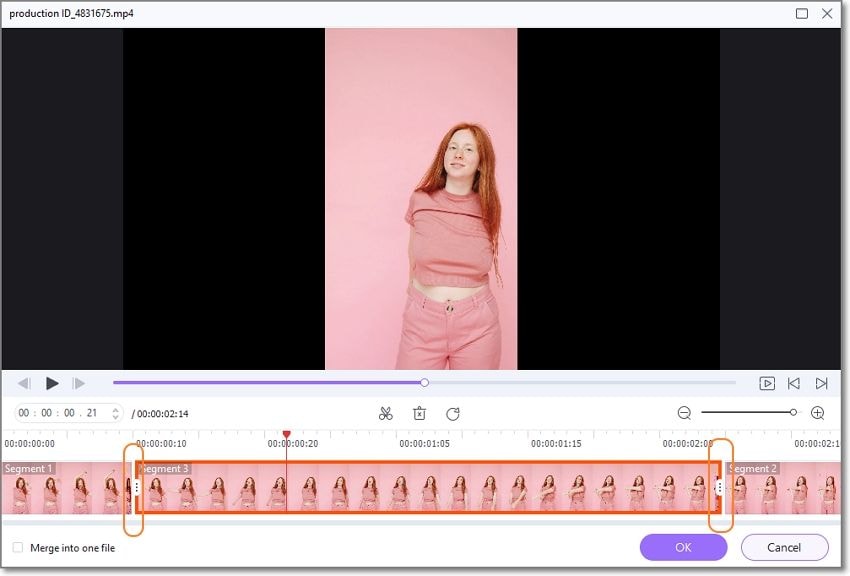
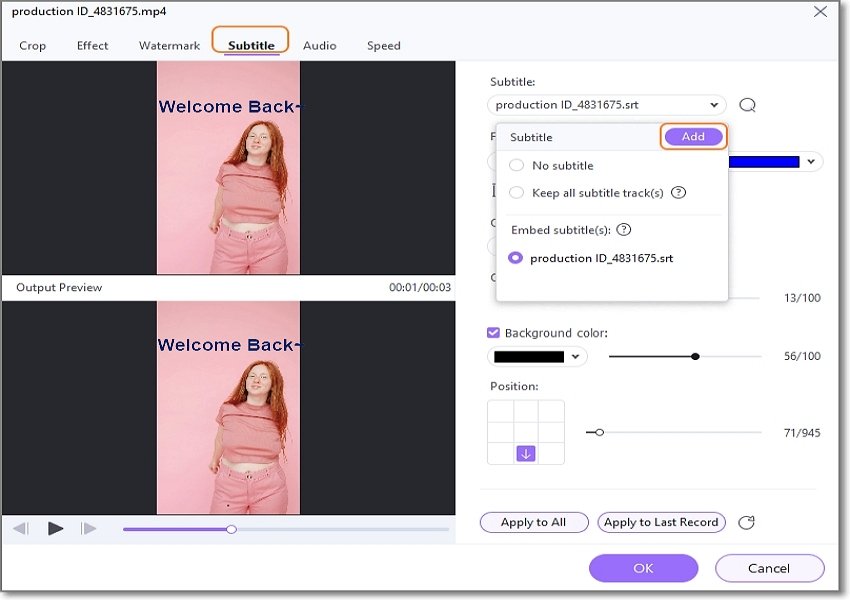
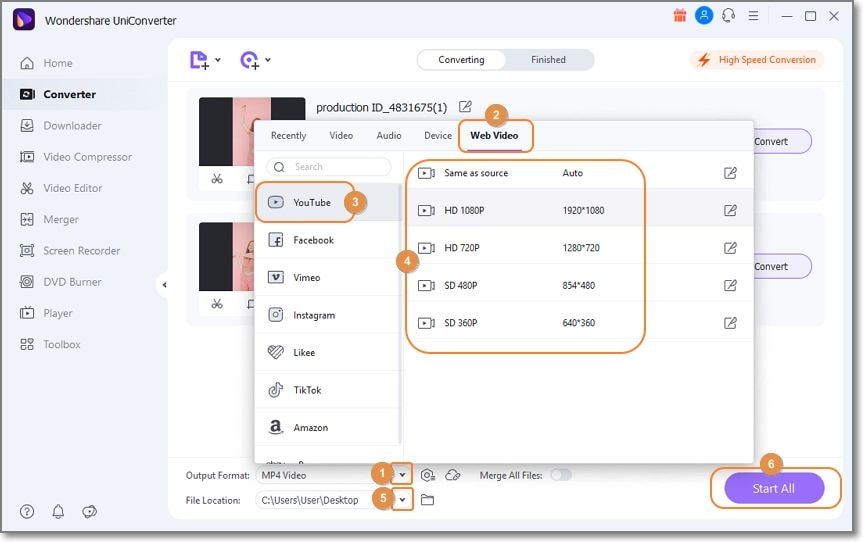
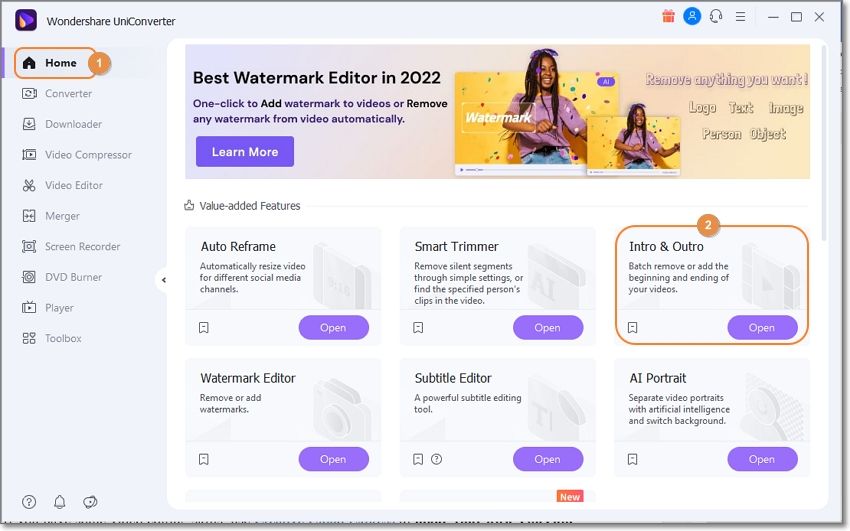
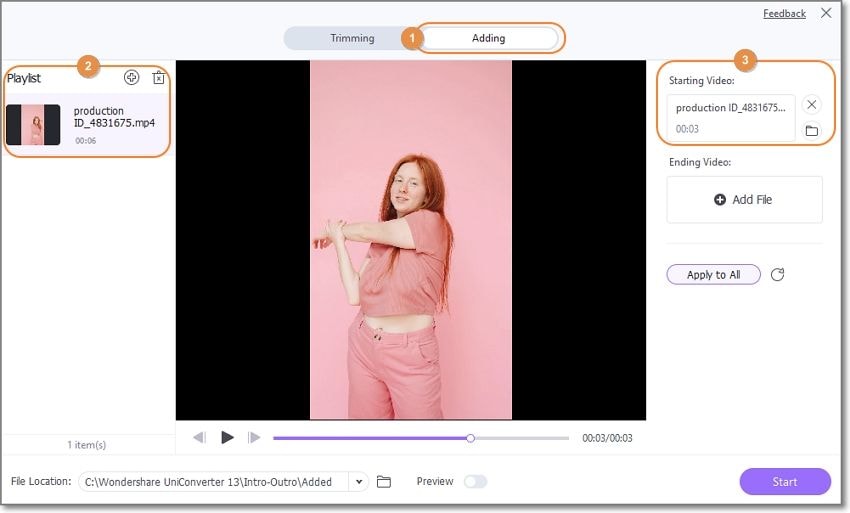
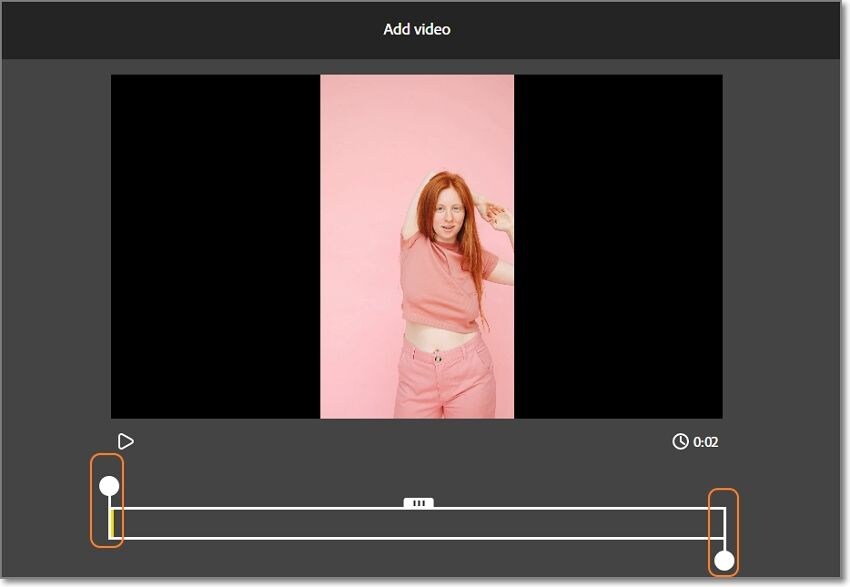
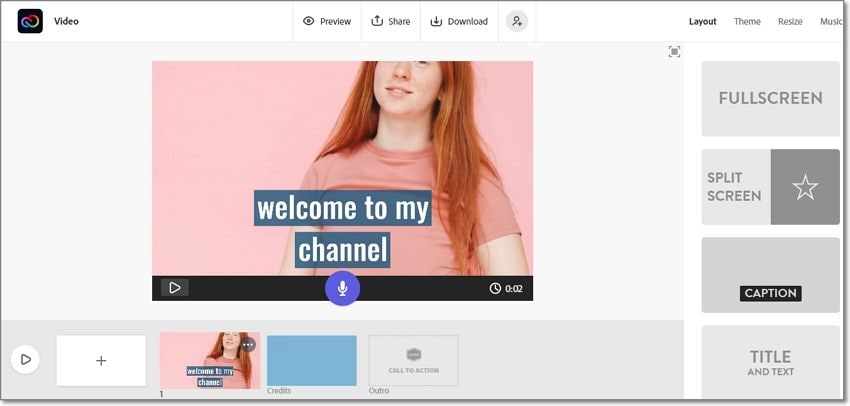
Manuel Gonzalez
staff Editor